آموزش اتصال ایمیل هاست سی پنل به outlook
در این بخش آموزش هاست سی پنل ، آموزش اتصال ایمیل هاست سی پنل به outlook را برایتان فراهم ساخته ایم. قبلا در رابطه با اتصال ایمیل سی پنل به جیمیل صحبت کردیم. ارسال ایمیل به طور کلی یکی از مهمترین کارهایی است که افراد برای مدیریت مشاغل آنلاین خود باید انجام دهند. در این راستا از برنامه های مختلفی استفاده می شود که یکی از انها outlook می باشد.
به راحتی می توانید این برنامه را بر روی سیستم دسکتاپ خود داشته باشید و پس از اتصال آن به هاست ، ایمیل های تجاری خود را مدیریت کنید. یکی از مزایای این برنامه این است که می توانید Outlook خود را به موبایلتان هم وصل کنید.
آموزش اتصال ایمیل هاست سی پنل به outlook
در این آموزش قصد داریم نحوه اتصال ایمیل هاست سی پنل به outlook را آموزش دهیم تا بتوانید اکانت ایمیل های سایت خود را در نرم افزار outlook مدیریت کنید. از طریق outlook کامپیوتر ، موبایل یا سیستم های دیگری که دارای outlook هستند ایمیل های تجاری بفرستید یا ایمیل دریافت کنید.
outlook چیست و چه کاری انجام می دهد ؟
outlook یکی از برنامه های آفیس است. می توان گفت outlook کامل ترین و پیشرفته ترین برنامه مدیریت اطلاعات شخصی و امور روزانه می باشد.
یکی از ویژگی های بی نظیر outlook این است که هر تعداد ایمیل یاهو، جیمیل و ایمیل هاست سی پنل دارید می توانید به این برنامه وصل کنید.با اتصال ایمیل های سایت خود به outlook می توانید آنها را در کامپیوتر ویندوزی خود مدیریت کنید. outlook روی کامپیوتر ها و دستگاه هایی که از سیستم عامل ویندوز استفاده می کنند بکار می رود. همچنین در هر دستگاهی مثل موبایل های اندروید و … که آفیس نصب شود هم می توان از این برنامه استفاده کرد. بنابراین حتی بدون داشتن سیستم عامل ویندوز هم شما می توانید در موبایلتان ایمیل هایتان را به outlook وصل کنید.
بدین ترتیب میتوانید تمامی ایمیل های دریافتی و امور روزانه خود را حتی خارج از محل کار مدیریت کنید.
برای اتصال ایمیل هاست سی پنل به outlook سه مرحله باید طی شود :
1-ساخت ایمیل در هاست سی پنل
2-راه اندازی outlook
3-افزودن ایمیل هاست سی پنل به outlook
مطالعه کنید : مقایسه ووکامرس با EDD
چطور در هاست سی پنل ایمیل بسازم ؟
برای اتصال ایمیل هاست سی پنل به outlook ابتدا باید در هاست خود یک ایمیل داشته باشید.
قبلا در مورد نحوه سایت ایمیل در هاست سی پنل صحبت کردیم. اگر در ساخت ایمیل در هاست سی پنل با مشکلی مواجه شدید می توانید آمزش زیر را مطالعه کنید :
بعد از ساخت ایمیل در هاست آلمان باید مشخصات ایمیل خود را به خاطر داشته باشید. فرض را بر این مشگذاریم که شما در هاست خود یک ایمیل ساخته اید.
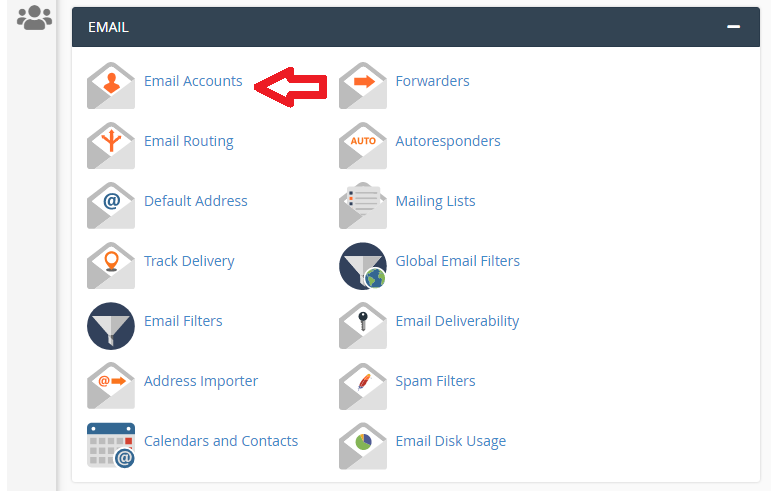
از قسمت سی پنل خود بخش EMAIL را بیابید. سپس روی email accounts کلیک کنید.
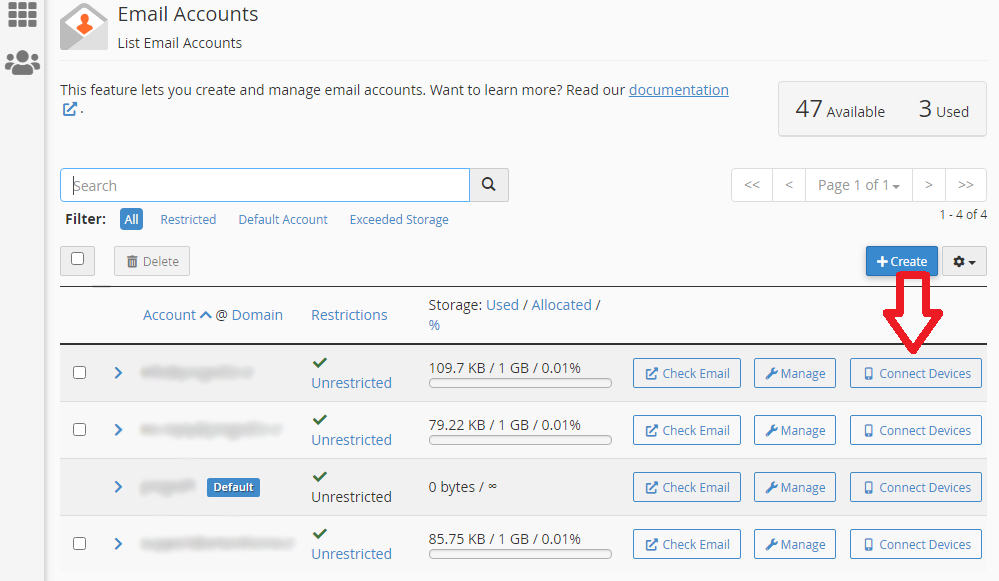
روی connect devices در جلوی ایمیلی که میخواهید به outlook وصل کنید کلیک کنید.
در صفحه جدیدی که به شما نشان داده می شود، زیر عبارت Mail Client Manual Settings دو کادر وجود دارد که شامل دو دسته اطلاعات است. برای اتصال ایمیل هاست سی پنل خود به نرم افزار Outlook به این اطلاعات نیاز دارید.
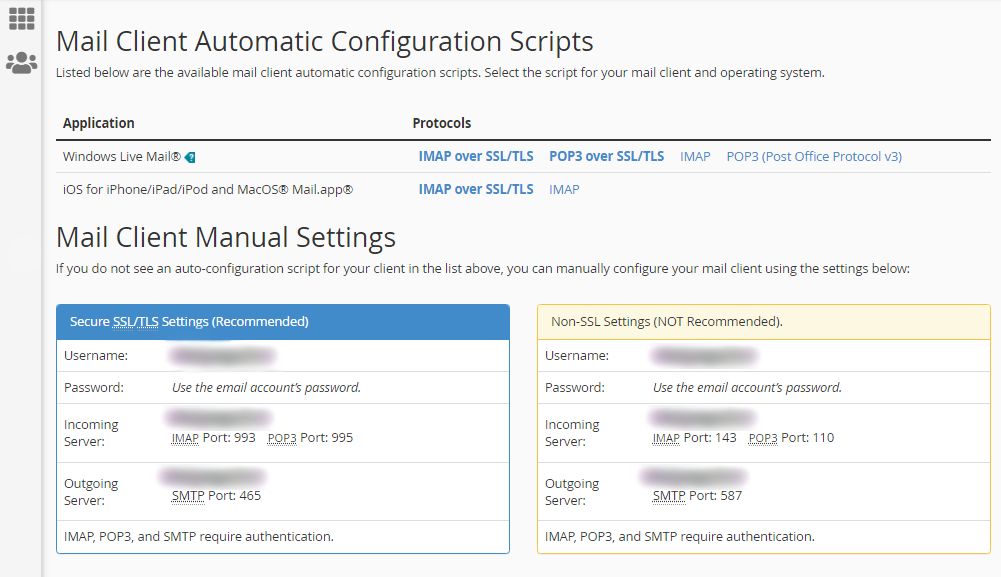
در قسمت تنظیمات دستی میل کلاینت دو باکس دیده می شود که هر دو باکس شامل نام کاربری ( user name) ، رمز عبور ( password)، آدرس ورودی (Incoming Server ) و آدرس خروجی (Outgoing Server) هستند که عملکرد هر دو باکس را برایتان توضیح می دهم :
1-باکس اول (Secure SSL/TLS Settings (Recommended
در صورتی که از نام کاربری، رمز عبور و آدرس ورودی و خروجی این باکس که با رنگ آبی مشخص شده است برای اتصال ایمیل سایت به outlook استفاده کنیم داده های ایمیل و outlook با تنظیمات رمزنگاری SSL/TLS محافظت می شوند که استفاده از این تنظیمات این باکس توصیه شده است.
2-باکس دوم Non-SSL Settings (NOT Recommended)
در این صورت استفاده از تنظیمات این باکس برای اتصال به outlook داده ها بدون گواهی SSL رد و بدل می شوند و بدون رمزنگاری رد و بدل می شوند.
در واقع، اگر وب سایت خود را از طریق حالت امن یا ssl به نرم افزار Outlook وصل کنید، تمامی ایمیل های ارسالی و دریافتی شما به صورت رمزگذاری شده ارسال می شود و امکان اینکه حسابتان هک شود کاهش می یابد.
مطالعه کنید : ساخت اکانت ایمیل در دایرکت ادمین
راه اندازی و پیکربندی outlook
برای فعالسازی و پیکربندی outlook برای متصل کردن به ایمیل هاست سی پنل خود ابتدا باید برنامه outlook را در سیستم خود باز کنید.
سپس برگه ای همانند برگه زیر به شما نشان داده می شود که در آن قسمت باید آدرس ایمیل خود را وارد کنید و سپس دکمه Connect را کلیک کنید.
آدرس ایمیل سایت خود را وارد کنید. سپس روی دکمه connect کلیک کنید.
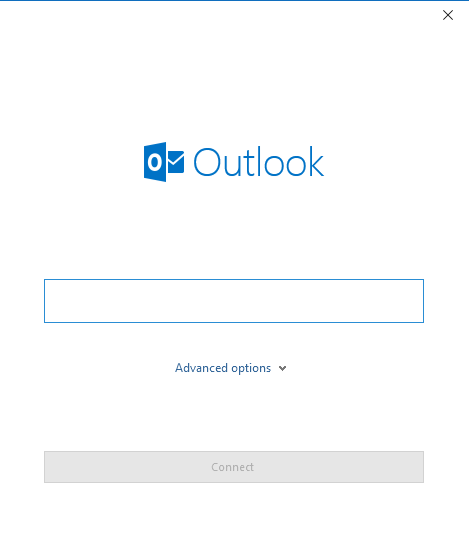
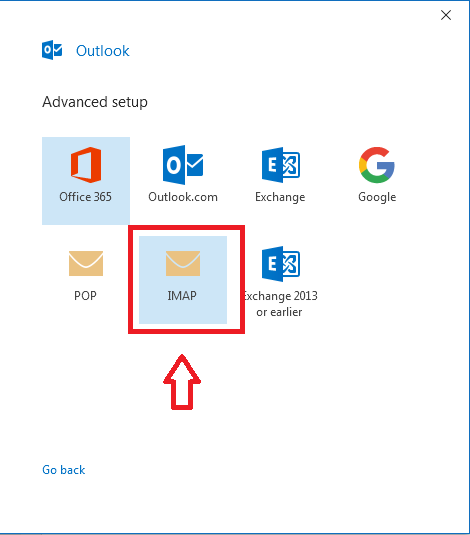
در این بخش روی گزینه IMAP یا POP کلیک کنید.
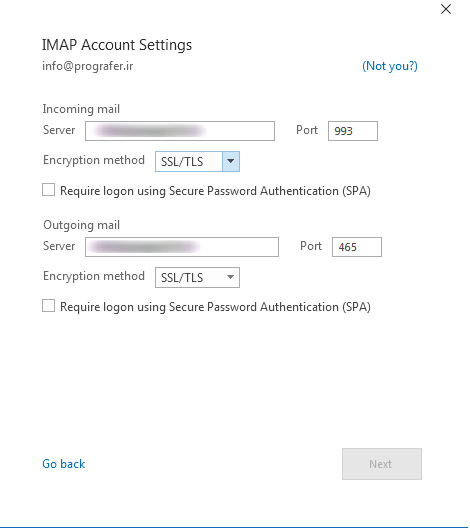
در این مرحله، صفحه جدیدی به شما نمایش داده می شود که حاوی اطلاعاتی درباره تنظیمات حساب IMAP یا POP3 شما است. در این مقاله به صورت پیش فرض اکانت IMAP کردیم. حالا اطلاعات مربوط به IMAP اکانت ایمیل خود را وارد کنید. سپس روی گزینه NEXT کلیک کنید.
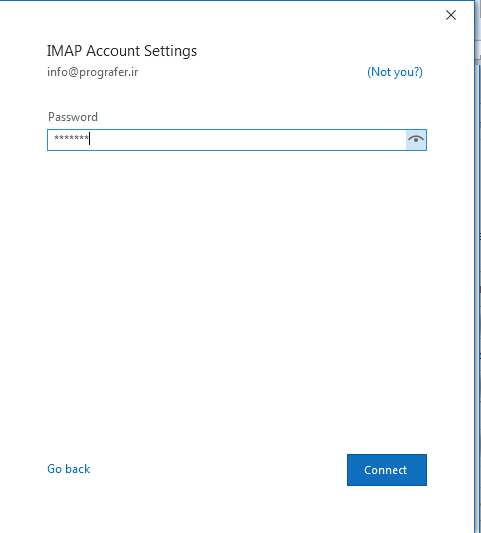
سپس در صفحه بعد رمز عبور خود را وارد کنید و روی next کلیک کنید.
در نهایت، صفحه جدید دیگری با پیام “Account Successfully Added” را مشاهده خواهید کرد. در این مرحله، فقط روی دکمه Done کلیک کنید تا به صفحه میزبانی ایمیل خود در Outlook وارد شوید.
اکنون ایمیل هاست سی پنل خود را به Outlook وصل نموده اید. می توانید براحتی از طریق outlook ایمیل هایتان را چک کنید یا ایمیل ارسال کنید.

بدون نظر